Linux- 系统随你玩之--玩出花活的命令浏览器上

文章目录
- 1、背景
- 2、命令浏览器
- 2.1、命令浏览器介绍
- 2.2、特点
- 2.3 常用功能选项
- 3、实操
- 3.1、使用 wget 下载文件
- 3.2、 断点续传
- 3.3、镜像整个站点
- 4、 总结
1、背景
一位友人说他有台服务器,需要下载一个文件,但是没有视窗界面与下载工具,怎么办。
很多有经验的人可能已经有答案了,我与他讲过后,他会心的笑了,是的他下载成功了。
2、命令浏览器
看到这章节对应名称大家可能有疑问,什么是命令浏览器?我们都是用看的见的视窗浏览器比如 chrome、360、IE 等等浏览器。好了我来揭晓答案,今天的主角就是wget。
2.1、命令浏览器介绍
wget: “wget” 这个名称来源于 “World Wide Web” 与 “get” 的结合。
它是一个从网络上自动下载文件的自由工具,支持通过 HTTP、HTTPS、FTP 三个最常见的 TCP/IP协议 下载,并可以使用 HTTP 代理。
它的最大特色是自动下载, wget 可以在当前登录用户退出系统后还继续后台执行,直到下载任务完成。
2.2、特点
wget命令用来从指定的URL下载文件。wget非常稳定,它在带宽很窄的情况下和不稳定网络中有很强的适应性,如果是由于网络的原因下载失败,wget会不断的尝试,直到整个文件下载完毕。如果是服务器打断下载过程,它会再次联到服务器上从停止的地方继续下载。
这对从那些限定了链接时间的服务器上下载大文件非常有用。
wget体积小巧但功能完善,从上面可以看出它支持断点下载功能,同时支持FTP和HTTP下载方式,支持代理服务器和设置起来也方便简单。
从特点上看与我们一般的下载工具类似了,这么好我们需要用到 wget 指令可能会面临两个问题。
第一个是获取文件的下载 url?
你可以在浏览器上找到要下载文件的链接地址,然后右键 -> 复制链接地址,既可获取该文件的下载 url。
第二个是在下载一些文件时,需要通过认证才可以下载,
如开发需要用的的JAVA JDK在Oracle的官网上下载JDK,需要登录之后才可以下载。 在这种情况下,我们需要先登录通过认证,再通过已经开始下载的文件获取文件的下载 url。
2.3 常用功能选项
wget命令的一般格式:
wget [options] [url]
wget [参数选项]
-V, --version 显示wget的版本后退出
-h, --help 打印语法帮助
-b, --background 启动后转入后台执行
-e, --execute=COMMAND 执行`.wgetrc’格式的命令,wgetrc格式参见/etc/wgetrc或~/.wgetrc
文件参数—记录和输入文件(定义软件log文件的输出方式等
-o, --output-file=FILE 把记录写到FILE文件中
-a, --append-output=FILE 把记录追加到FILE文件中
-d, --debug 打印调试输出
-q, --quiet 安静模式(没有输出)
-v, --verbose 冗长模式(这是缺省设置)
-nv, --non-verbose 关掉冗长模式,但不是安静模式
-i, --input-file=FILE 下载在FILE文件中出现的URLs
-F, --force-html 把输入文件当作HTML格式文件对待
-B, --base=URL 将URL作为在-F -i参数指定的文件中出现的相对链接的前缀
--sslcertfile=FILE 可选客户端证书
--sslcertkey=KEYFILE 可选客户端证书的KEYFILE
--egd-file=FILE 指定EGD socket的文件名
下载参数—下载参数定义下载重复次数、保存文件名等
--bind-address=ADDRESS 指定本地使用地址(主机名或IP,当本地有多个IP或名字时使用)
-t, --tries=NUMBER 设定最大尝试链接次数(0 表示无限制).
-O --output-document=FILE 把文档写到FILE文件中
-nc, --no-clobber 不要覆盖存在的文件或使用.#前缀
-c, --continue 接着下载没下载完的文件
--progress=TYPE 设定进程条标记
-N, --timestamping 不要重新下载文件除非比本地文件新
-S, --server-response 打印服务器的回应
--spider 不下载任何东西
-T, --timeout=SECONDS 设定响应超时的秒数
-w, --wait=SECONDS 两次尝试之间间隔SECONDS秒
--waitretry=SECONDS 在重新链接之间等待1…SECONDS秒
--random-wait 在下载之间等待0…2*WAIT秒
-Y, --proxy=on/off 打开或关闭代理
-Q, --quota=NUMBER 设置下载的容量限制
--limit-rate=RATE 限定下载输率
目录参数(主要设置下载文件保存目录与原来文件(服务器文件)的目录对应关系)
-nd --no-directories 不创建目录
-x, --force-directories 强制创建目录
-nH, --no-host-directories 不创建主机目录
-P, --directory-prefix=PREFIX 将文件保存到目录 PREFIX/…
--cut-dirs=NUMBER 忽略 NUMBER层远程目录
- HTTP参数 设(置一些与HTTP下载有关的属性)
--http-user=USER 设定HTTP用户名为 USER.
--http-passwd=PASS 设定http密码为 PASS.
-C, --cache=on/off 允许/不允许服务器端的数据缓存 (一般情况下允许).
-E, --html-extension 将所有text/html文档以.html扩展名保存
--ignore-length 忽略 Content-Length头域
--header=STRING 在headers中插入字符串 STRING
--proxy-user=USER 设定代理的用户名为 USER
--proxy-passwd=PASS 设定代理的密码为 PASS
--referer=URL 在HTTP请求中包含 `Referer: URL’头
-s, --save-headers 保存HTTP头到文件
-U, --user-agent=AGENT 设定代理的名称为 AGENT而不是 Wget/VERSION.
--no-http-keep-alive 关闭 HTTP活动链接 (永远链接).
--cookies=off 不使用 cookies.
--load-cookies=FILE 在开始会话前从文件 FILE中加载cookie
--save-cookies=FILE 在会话结束后将 cookies保存到 FILE文件中- FTP 选项
-nr, --dont-remove-listing 不移走 `.listing’文件
-g, --glob=on/off 打开或关闭文件名的 globbing机制
--passive-ftp 使用被动传输模式 (缺省值).
--active-ftp 使用主动传输模式
--retr-symlinks 在递归的时候,将链接指向文件(而不是目录)- 递归下载 (在下载一个网站或者网站的一个目录的时候,我们需要知道的下载的层次,这些参数就可以设置。)
-r, --recursive 递归下载--慎用!
-l, --level=NUMBER 最大递归深度 (inf 或 0 代表无穷).
--delete-after 在现在完毕后局部删除文件
-k, --convert-links 转换非相对链接为相对链接
-K, --backup-converted 在转换文件X之前,将之备份为 X.orig
-m, --mirror 等价于 -r -N -l inf -nr.
-p, --page-requisites 下载显示HTML文件的所有图片- 递归下载中的包含和不包含(accept/reject)
-A, --accept=LIST 分号分隔的被接受扩展名的列表
-R, --reject=LIST 分号分隔的不被接受的扩展名的列表
-D, --domains=LIST 分号分隔的被接受域的列表
--exclude-domains=LIST 分号分隔的不被接受的域的列表
--follow-ftp 跟踪HTML文档中的FTP链接
--follow-tags=LIST 分号分隔的被跟踪的HTML标签的列表
-G, --ignore-tags=LIST 分号分隔的被忽略的HTML标签的列表
-H, --span-hosts 当递归时转到外部主机
-L, --relative 仅仅跟踪相对链接
-I, --include-directories=LIST 允许目录的列表
-X, --exclude-directories=LIST 不被包含目录的列表
-np, --no-parent 不要追溯到父目录
3、实操
3.1、使用 wget 下载文件
- wget 命令可以用来下载指定链接的文件。
默认情况下,下载的文件将保存到当前工作目录中的同名文件中。
wget https://lupic.cdn.bcebos.com/20191111/2007104348%2318.jpg
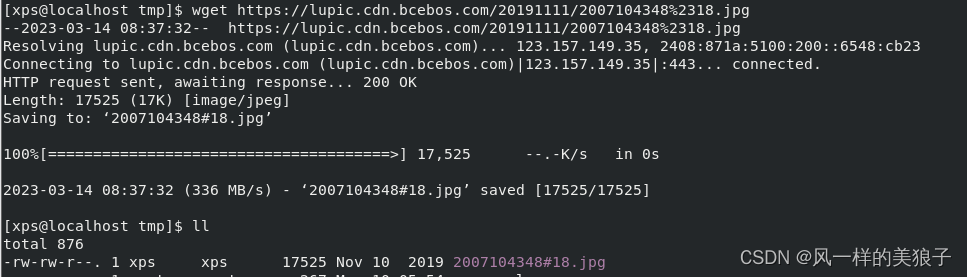
2. 如果不想保存在本地,而只是想标准输出(stdout)里,可以使用 --output-document 选项,同时后面再跟上一个 - 号。
wget https://lupic.cdn.bcebos.com/20191111/2007104348%2318.jpg --output-document

3. 如果你想给下载的文件重新命名,那么可以使用 --output-document 选项(或者更简便,直接使用 -O 即可):
$ wget https://lupic.cdn.bcebos.com/20191111/2007104348%2318.jpg
–output-document newfile.jpg
- 下载一系列文件
如果你要下载的是很多个小文件,那么 wget 命令也可以帮你轻松实现。
但是,这里还需要使用一些 bash 语法来实现目的。
一般来讲,这些文件的名称都有一定的规律,比如:2007_1.txt,2007_2.txt,2007_3.txt,等等,那么你就需要使用类似这样的命令:
wget http://lupic.cdn.bcebos.com/20191111/2007_{1..4}.txt
3.2、 断点续传
我们经常遇到要下载文件非常大,因为网络的原因有可能出现一次性无法下载完全的情况。
这种情况下如果每次都要重新下载,那么都不知道要下载到猴年马月。
这时我们就可以使用 --continue 选项(或者 -c )来实现断点续传,而不需要重新进行下载。
3.3、镜像整个站点
我们有时候也会遇到想对某个网站进行整个站点下载,包括其目录结构的情况,怎么办了?
放心也是有办法的,这时候就需要用到 wget的 --mirror 参数选项了。
这个选项等同于 --recursive --level inf --timestamping --no-remove-listing,
从参数选项中看这意味着它是无限递归的,因此你可以下载到指定域上的所有内容。
如果你想使用 wget 存档站点,这个时候可以使用选项 --no-cookies --page-requisites --convert-links 也可用于确保每个页面都是最新的、最完整的。
4、 总结
使用wget 命令来实现类似浏览器上的功能还是很方便的。今天讲了很多了,我们把有关它的内容留在下一篇内容上讲吧。
